Опера GX - это популярный браузер, который предлагает ряд уникальных функций и инструментов для оптимизации работы геймеров. Вместе с тем, как и любой другой браузер, Опера GX сохраняет историю посещенных страниц, что может вызывать определенные проблемы в повседневной жизни. Хранение большого объема истории может замедлить работу браузера и потреблять больше ресурсов компьютера. Если вы хотите замедлить и очистить историю в Опера GX, это можно сделать всего лишь простыми шагами.
Шаг 1: Открытие истории
Первым шагом для очистки истории в Опера GX является открытие вкладки истории. Это можно сделать несколькими способами. Вы можете нажать на значок "Опера" в левом верхнем углу браузера и выбрать "История". Вы также можете открыть вкладку с историей, нажав сочетание клавиш Ctrl + H. Как только вкладка истории открыта, вы увидите список всех посещенных вами страниц.
Шаг 2: Удаление истории
Когда вы открыли вкладку истории в Опера GX, вы можете начать процесс удаления истории. Для этого нужно навести указатель мыши на историческую запись, которую вы хотите удалить, и щелкнуть правой кнопкой мыши. В появившемся контекстном меню выберите "Удалить". Вы также можете выбрать несколько записей, нажав и удерживая клавишу Ctrl и выбирая нужные записи. После выбора всех нужных записей, вы можете нажать правую кнопку мыши и выбрать "Удалить".
Шаг 3: Очистка всей истории
Чтобы удалить всю историю в Опера GX, вы должны открыть вкладку истории и нажать кнопку "Очистить данные" в правом нижнем углу экрана. Это откроет окно с настройками очистки данных. В этом окне вы можете выбрать, какие данные вы хотите удалить, включая историю посещения страниц, файлы cookie, данные автозаполнения и другие. Выберите все необходимые элементы и нажмите кнопку "Очистить". После этого все выбранные данные будут удалены, и ваша история будет полностью очищена.
Следуя этим простым шагам, вы сможете легко и быстро очистить историю в Опера GX, освободив тем самым ресурсы вашего компьютера и повысив общую производительность браузера.
Почему важно очистить историю в Опера GX?

| 1. | Повышение безопасности: |
| Очистка истории позволяет устранить следы вашего онлайн-присутствия, такие как посещенные веб-сайты, поисковые запросы и данные веб-форм. Это помогает предотвратить возможность доступа к вашим личным и конфиденциальным данным злоумышленниками или несанкционированными лицами. | |
| 2. | Сохранение конфиденциальности: |
| Очистка истории помогает сохранить вашу конфиденциальность в онлайн-среде. Это особенно важно, если вы используете общедоступные компьютеры или устройства, так как это предотвращает людей от просмотра вашей истории посещений и информации о ваших действиях в интернете. | |
| 3. | Улучшение производительности: |
| Очистка истории также может улучшить производительность вашего браузера. После очистки истории, браузеру будет легче работать и загружать веб-страницы, так как не будет отображаться большое количество сохраненных данных. | |
| 4. | Освобождение места: |
| Аккумулированные данные, такие как кэш, история и загрузки, занимают место на вашем компьютере или устройстве. Очистка истории поможет освободить это место и улучшить общую производительность устройства. |
В целом, очистка истории в Опера GX - это неотъемлемая часть поддержания безопасности и конфиденциальности в онлайн-среде, а также способ повысить производительность вашего браузера и освободить место на устройстве.
Шаг 1: Открытие настроек Опера GX
- Откройте браузер Опера GX на вашем компьютере.
- В правом верхнем углу окна браузера найдите иконку с изображением шестеренки.
- Нажмите на иконку, чтобы открыть выпадающее меню.
- В выпадающем меню выберите пункт "Настройки".
После выполнения этих действий откроется страница настроек браузера Опера GX, где вы сможете продолжить процесс очистки истории.
Шаг 2: Переход в раздел "Приватность и безопасность"
После открытия браузера Опера GX вам необходимо перейти в раздел "Приватность и безопасность", где вы сможете настроить параметры своей приватности и безопасности.
Для этого следуйте следующим инструкциям:
- Нажмите на значок меню, который расположен в верхнем левом углу окна браузера. Этот значок выглядит как три горизонтальные полоски.
- Из открывшегося меню выберите пункт "Настройки".
- В открывшемся окне на левой панели выберите раздел "Приватность и безопасность".
После выполнения этих действий вы попадете в раздел "Приватность и безопасность", где вы сможете настроить параметры удаления данных, контроля доступа к сайтам и другие параметры.
Шаг 3: Выбор типа данных для очистки
После того, как вы выбрали нужный временной промежуток для очистки и определились с уровнем детализации, пришло время выбрать тип данных, которые вы хотите удалить из своей истории браузера Opera GX.
Вам будут доступны следующие типы данных:
История посещений веб-страниц: удаляет информацию о всех сайтах, которые вы посещали, включая названия сайтов и даты посещения.
Файлы cookie: удаляет файлы cookie, которые сайты сохраняют на вашем компьютере для отслеживания ваших действий и предоставления более персонализированного опыта.
Загрузки файлов: удаляет информацию о файлах, которые вы скачали через браузер, включая названия файлов и даты скачивания.
Пароли и формы: удаляет сохраненные пароли и информацию из автозаполнения форм, чтобы защитить вашу конфиденциальность.
Хранилище сайтов и кэш: удаляет данные, которые сайты сохраняют на вашем компьютере для повышения производительности и ускорения загрузки страниц.
Вы можете выбрать один или более типов данных для очистки. Рекомендуется очистить все типы данных для максимальной эффективности и защиты данных.
Шаг 4: Очистка истории браузера
После того, как вы установили Оперу GX и начали использовать ее для просмотра веб-содержимого, ваш браузер будет автоматически сохранять историю посещенных вами страниц. Однако, если вам необходимо очистить историю браузера для поддержания личной приватности или освобождения места на жестком диске, вы можете легко выполнить эту операцию.
Чтобы очистить историю браузера в Опере GX, следуйте указанным ниже шагам:
| Шаг 1: | Откройте Оперу GX и щелкните на иконке меню в верхней левой части окна браузера. |
| Шаг 2: | Выберите "История" в выпадающем меню, которое появится. |
| Шаг 3: | После этого, вам будет предложено выбрать, какую историю вы хотите очистить: |
| |
| Шаг 4: | Выберите опцию, которая наиболее соответствует вашим потребностям, и нажмите на нее. |
| Шаг 5: | Подтвердите свое намерение очистить историю браузера, нажав на кнопку "Очистить данные" внизу окна. |
После этого, Опера GX выполнит очистку истории браузера в соответствии с вашим выбором. Обратите внимание, что после выполнения этого действия, восстановление удаленной истории будет невозможно, поэтому будьте осторожны при выборе опции для очистки данных.
Шаг 5: Проверка результатов
После завершения всех предыдущих шагов, можно проверить результаты очистки истории в Опера GX. Для этого выполните следующие действия:
- Откройте Опера GX и перейдите в меню, выбрав иконку меню в верхнем левом углу окна.
- Выберите "История" в списке доступных опций.
- В открывшемся меню выберите "История браузера" для отображения очищенной истории.
- Пролистайте список истории, чтобы убедиться, что все нежелательные данные успешно удалены.
Если вы не заметили никаких следов прошлой активности, значит очистка истории в Опера GX выполнена успешно. Теперь вы можете быть уверены в приватности ваших действий в браузере и продолжать пользоваться Опера GX без опасений.
Зачем периодически очищать историю в Опера GX?

Периодическая очистка истории в Опера GX имеет несколько преимуществ. Во-первых, это помогает улучшить производительность браузера. Со временем история посещений может накапливаться, что может замедлить работу браузера и увеличить время загрузки веб-страниц. Очистка истории позволяет избавиться от этой нагрузки и вернуть браузеру его быстроту.
Во-вторых, очистка истории в Опера GX помогает поддерживать приватность пользователя. История посещений может содержать конфиденциальные данные, такие как пароли, информацию о банковских операциях или личные данные. Очищение истории означает удаление всех этих данных, что предотвращает несанкционированный доступ к ним.
Кроме того, очистка истории способствует освобождению места на жестком диске компьютера. История посещений может занимать значительное количество места, особенно если пользователь часто посещает многочисленные веб-страницы. Очистка истории позволяет освободить это место и улучшить общую производительность компьютера.
Наконец, периодическая очистка истории в Опера GX также способствует восстановлению упорядоченности и наглядности в браузере. После очистки истории все предыдущие посещения будут удалены, а пользователь сможет начать с чистого листа. Это особенно полезно в случаях, когда пользователь хочет скрыть свою активность в сети от посторонних глаз или просто начать свежую навигацию в интернете.
В итоге, периодическая очистка истории в Опера GX является важной процедурой для всех пользователей, которые хотят сохранить производительность, приватность и оптимизированное использование своего веб-браузера.